Làm tròn số trong Excel là thao tác cần thiết khi bạn muốn trình bày dữ liệu gọn gàng, dễ đọc và chính xác hơn. Dù chỉ là thao tác nhỏ, nhưng nếu không nắm rõ cách sử dụng các hàm làm tròn như ROUND, ROUNDUP, ROUNDDOWN hay INT, bạn rất dễ gặp lỗi sai số hoặc làm sai kết quả tính toán. Bài viết dưới đây sẽ giúp bạn hiểu rõ cách làm tròn số trong Excel một cách đơn giản, dễ thực hành và áp dụng ngay vào công việc.
MỤC LỤC
1. Tại sao cần làm tròn số trong Excel?
Làm tròn số trong Excel là thao tác cần thiết để đảm bảo tính thẩm mỹ, độ chính xác và dễ đọc trong các bảng tính. Trong quá trình xử lý dữ liệu, Excel thường cho ra kết quả với nhiều chữ số thập phân, gây rối mắt và khó theo dõi khi trình bày. Việc làm tròn giúp rút gọn số liệu nhưng vẫn giữ được giá trị hợp lý, đặc biệt quan trọng khi lập báo cáo tài chính, thống kê hay tính toán lương thưởng. Ngoài ra, cách làm tròn số Excel còn giúp tránh sai số trong những trường hợp cần làm tròn đến số nguyên hoặc số thập phân nhất định. Đây là kỹ năng nhỏ nhưng mang lại hiệu quả lớn trong công việc văn phòng.
2. Các cách làm tròn số trong Excel phổ biến nhất
2.1. Hàm ROUND – Làm tròn số theo số chữ số nhất định
Hàm ROUND là hàm cơ bản dùng để làm tròn số về phía gần nhất, tùy theo số chữ số bạn chỉ định. Nếu phần thập phân lớn hơn hoặc bằng 5 thì sẽ làm tròn lên, nhỏ hơn 5 thì làm tròn xuống.
- Cú pháp: =ROUND(number, num_digits)
- Ví dụ:
- =ROUND(12.5678, 2) → Kết quả: 12.57
- (→ Làm tròn số 12.5678 đến 2 chữ số sau dấu phẩy)
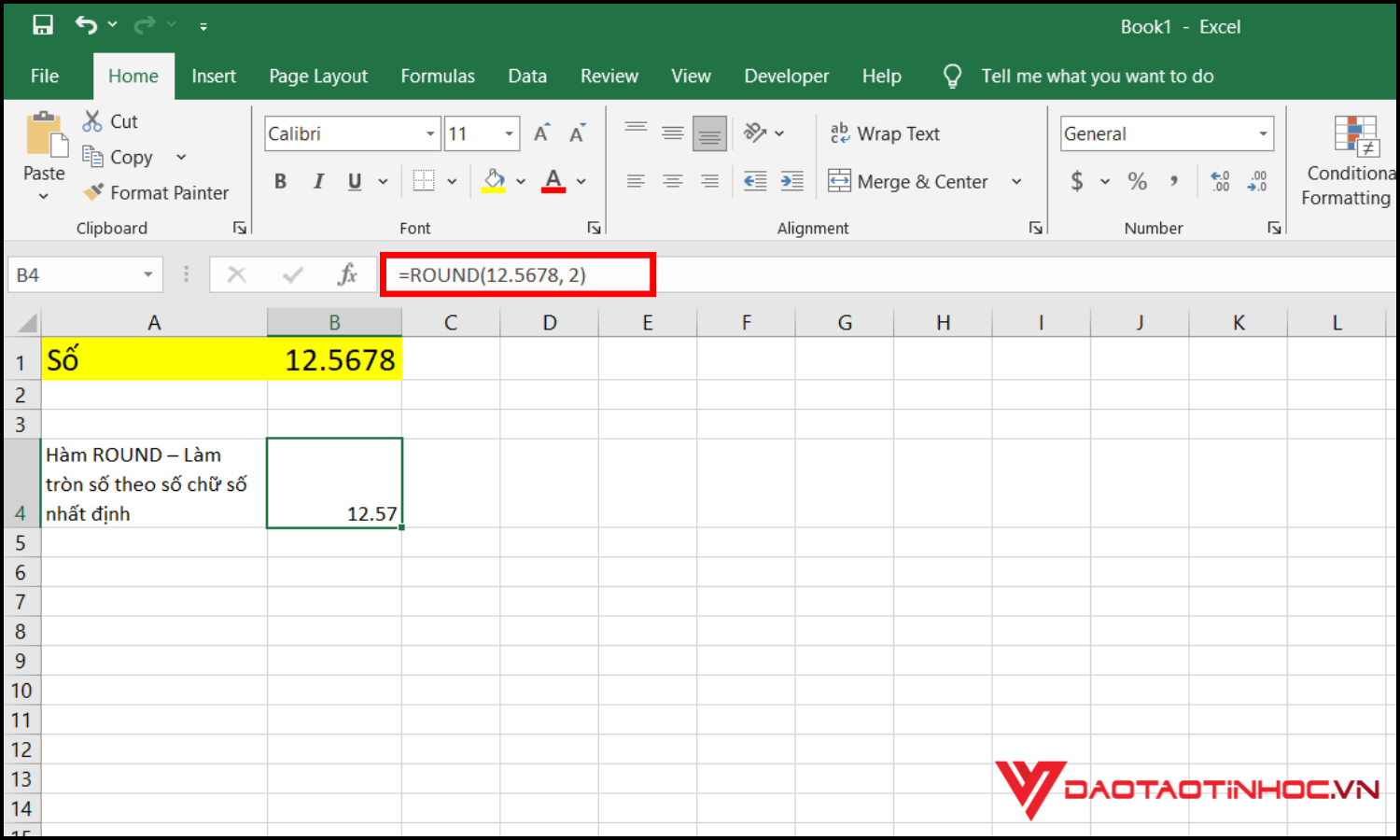
2.2. Hàm ROUNDDOWN – Làm tròn xuống
Hàm ROUNDDOWN luôn làm tròn số xuống, bất kể phần thập phân là bao nhiêu. Dùng khi bạn muốn giữ kết quả không vượt quá giá trị ban đầu.
- Cú pháp: =ROUNDDOWN(number, num_digits)
- Ví dụ:
- =ROUNDDOWN(12.5678, 2) → Kết quả: 12.56
- (→ Luôn làm tròn xuống, giữ 2 chữ số thập phân)
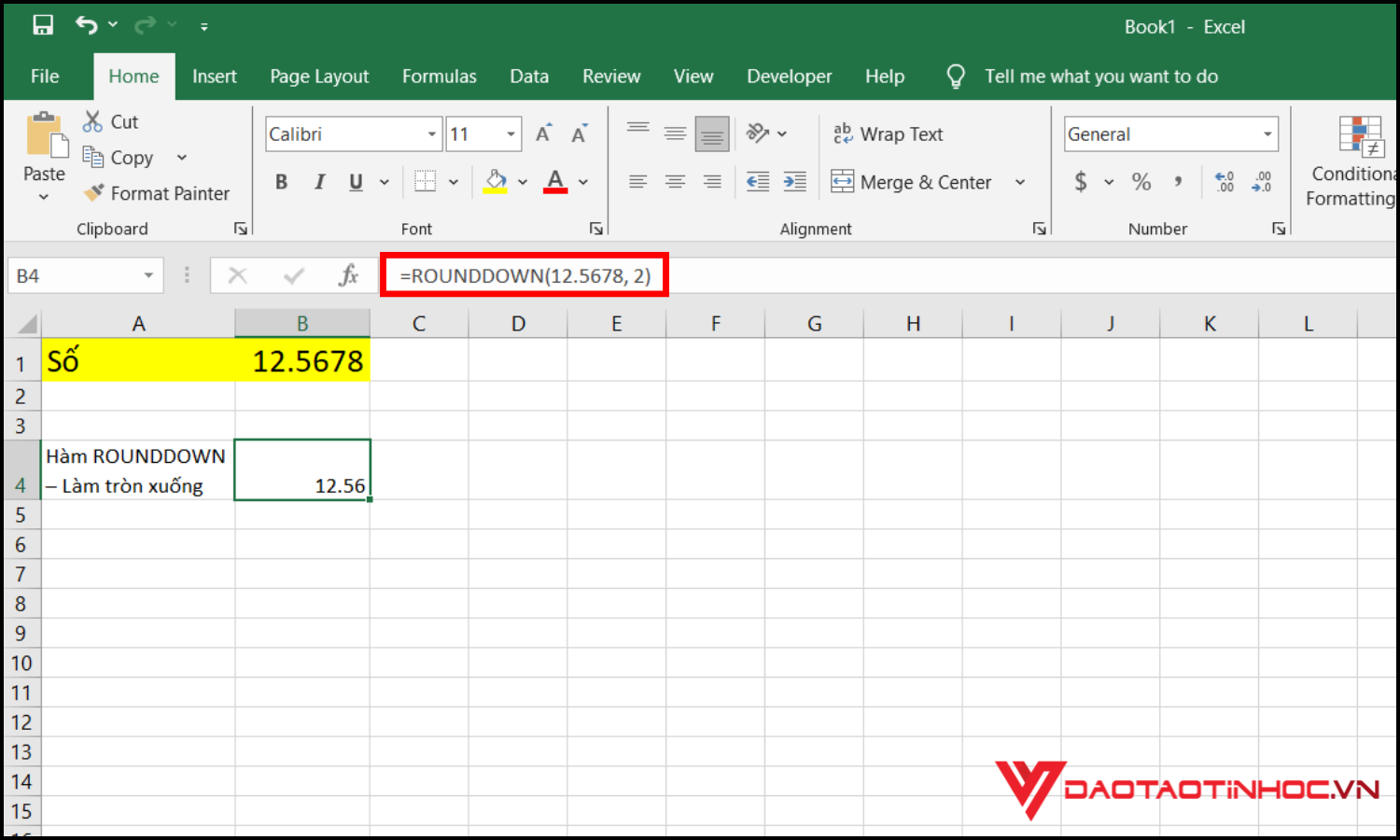
2.3. Hàm ROUNDUP – Làm tròn lên
Ngược lại với ROUNDDOWN, hàm ROUNDUP luôn làm tròn số lên. Dùng trong các trường hợp cần làm tròn tăng để đảm bảo không thiếu giá trị.
- Cú pháp: =ROUNDUP(number, num_digits)
- Ví dụ:
- =ROUNDUP(12.5611, 2) → Kết quả: 12.57
- (→ Luôn làm tròn lên, giữ 2 chữ số thập phân)
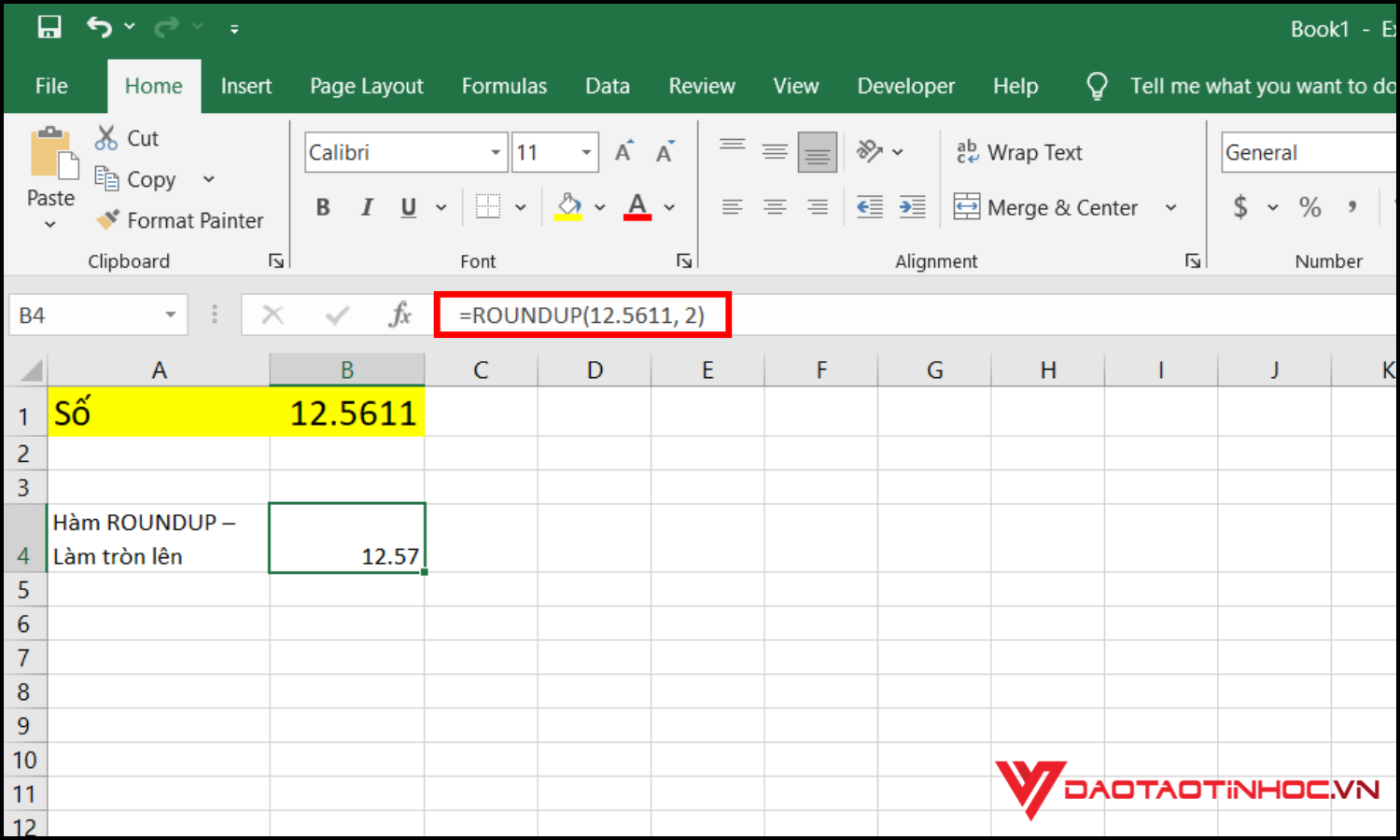
2.4. Hàm INT – Làm tròn xuống đến số nguyên gần nhất
Hàm INT dùng để làm tròn xuống đến số nguyên nhỏ hơn hoặc bằng giá trị gốc. Phù hợp khi bạn chỉ cần phần nguyên và bỏ toàn bộ phần thập phân.
- Cú pháp: =INT(number)
- Ví dụ:
- =INT(12.99) → Kết quả: 12
- (→ Làm tròn xuống đến số nguyên nhỏ hơn hoặc bằng)
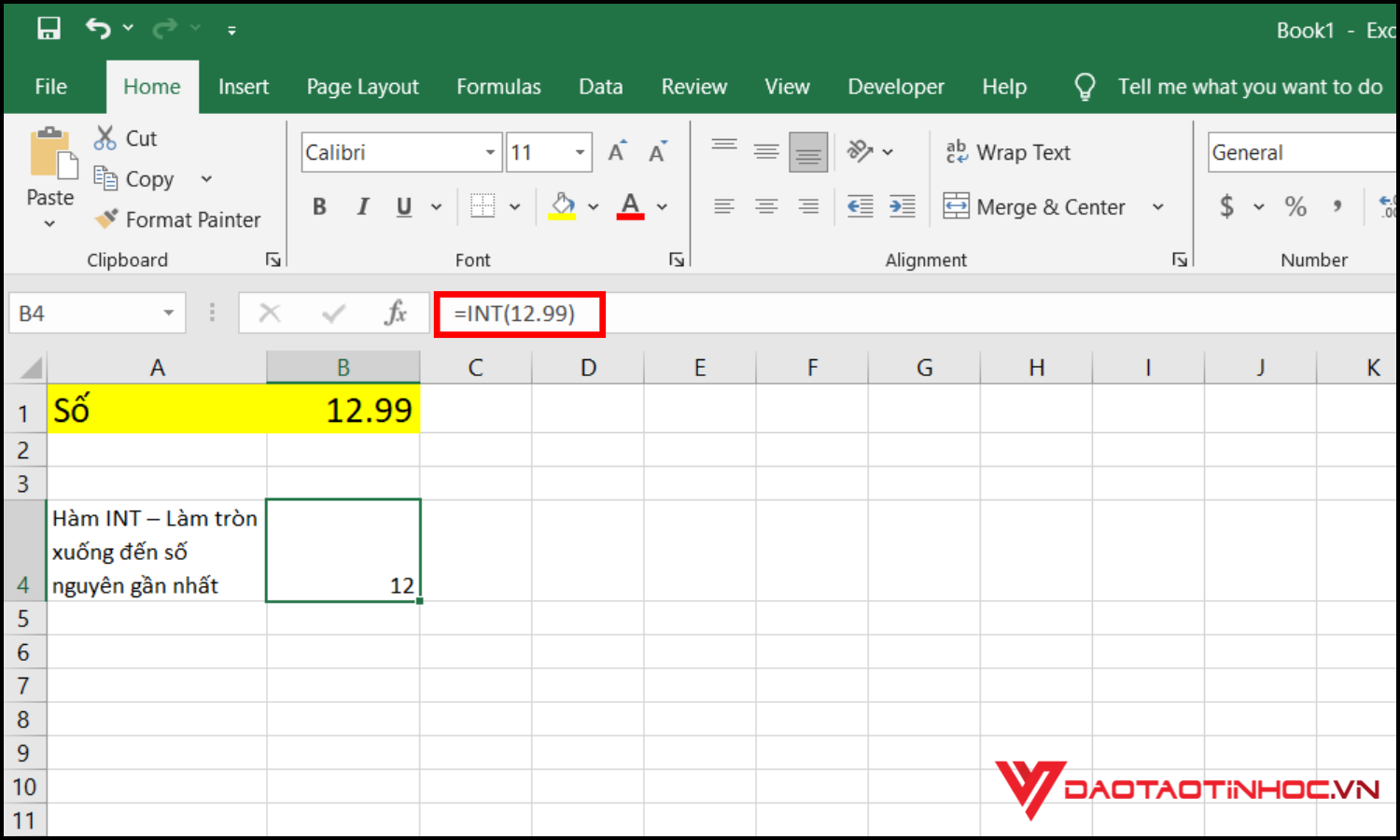
3. Lưu ý khi làm tròn số trong Excel
Khi làm tròn số trong Excel, bạn cần chú ý đến mục đích sử dụng số liệu để chọn đúng hàm làm tròn phù hợp như ROUND, ROUNDDOWN, ROUNDUP hay INT. Mỗi hàm có cách xử lý khác nhau nên nếu áp dụng sai, kết quả tính toán có thể bị sai lệch. Ngoài ra, cách làm tròn số Excel đôi khi không ảnh hưởng đến giá trị thật trong ô tính, mà chỉ thay đổi cách hiển thị—vì vậy cần phân biệt giữa làm tròn bằng công thức và định dạng hiển thị (Number Format). Một lưu ý quan trọng khác là khi làm tròn số trong các phép tính tài chính hoặc chia sẻ số liệu với người khác, bạn cần đảm bảo tính nhất quán để tránh gây hiểu nhầm hoặc sai lệch số liệu tổng hợp.
4. Một số lỗi thường gặp và cách khắc phục
Trong quá trình làm tròn số trong Excel, người dùng thường gặp một số lỗi phổ biến như làm tròn sai số thập phân, sử dụng sai hàm (ROUND thay vì ROUNDDOWN hoặc ROUNDUP), hoặc nhầm lẫn giữa việc làm tròn hiển thị và làm tròn giá trị thực. Một lỗi khác là không xác định đúng số chữ số cần làm tròn, dẫn đến kết quả không chính xác trong báo cáo. Để khắc phục, bạn nên hiểu rõ từng cách làm tròn số Excel, kiểm tra lại công thức đang dùng và chú ý định dạng ô. Ngoài ra, nên kiểm tra kỹ các phép tính liên quan đến số đã làm tròn để tránh sai số cộng dồn trong bảng tính. Việc luyện tập thường xuyên với các ví dụ thực tế sẽ giúp bạn sử dụng các hàm làm tròn một cách chính xác và hiệu quả hơn.
5. Kết luận
Việc làm tròn số trong Excel không chỉ giúp bảng tính trông gọn gàng hơn mà còn góp phần đảm bảo độ chính xác trong báo cáo và tính toán. Dù bạn chọn hàm ROUND, ROUNDUP, ROUNDDOWN hay INT, điều quan trọng là hiểu rõ từng hàm phù hợp với tình huống nào.


